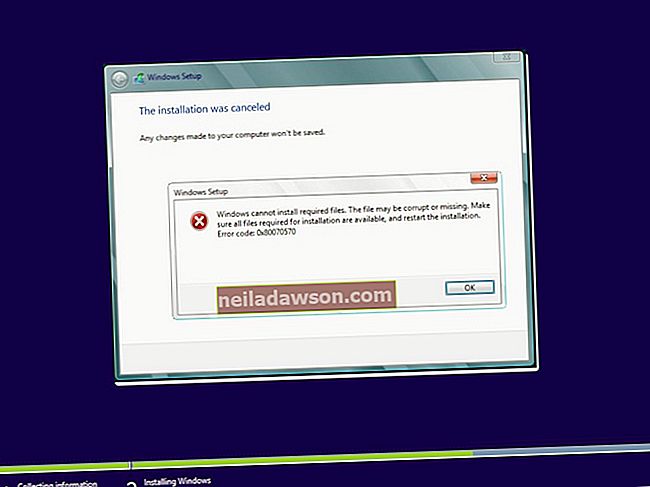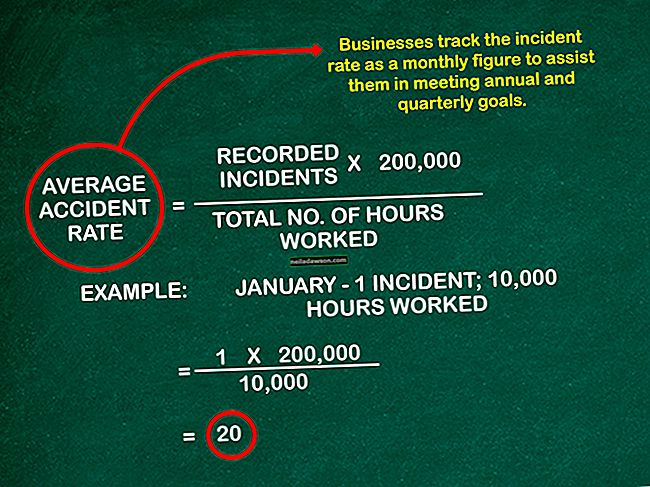K odstranění souborů na pevném disku můžete použít Průzkumníka Windows, nativního správce souborů operačního systému, ale aplikace omezuje kontrolu uživatele. V některých případech vám aplikace Explorer může zabránit v odebrání nebo úpravě dat, i když nejde o systémový soubor. Nejlepší cestou je někdy správa dat pomocí příkazového řádku; administrátoři mohou pomocí příkazu „del“ vynutit odstranění souborů ze systému. Přestože Průzkumník Windows funguje ve většině situací, pokud byly vaše firemní počítače infikovány malwarem, k odstranění hrozby budete možná potřebovat výkonnější ovládací prvky. Nejlepších výsledků dosáhnete pomocí příkazu „del“ v nouzovém režimu.
1
Restartujte počítač. Stisknutím klávesy „F8“ na spouštěcí obrazovce načtěte rozšířené možnosti spuštění systému Windows.
2
Pomocí kláves se šipkami vyberte možnost „Nouzový režim“ a stisknutím klávesy „Enter“ spusťte systém v nouzovém režimu systému Windows.
3
Stisknutím klávesy „Windows-R“ spustíte příkaz Spustit nebo klikněte na tlačítko „Start“ a v nabídce vyberte příkaz „Spustit“. Do dialogového okna napište „cmd.exe“ (bez uvozovek) a klikněte na „OK“.
4
Do příkazového řádku zadejte „cd \“ a stisknutím klávesy „Enter“ přejděte do kořenového adresáře jednotky.
5
Na příkazovém řádku zadejte následující příkaz:
del / f [jednotka]: [cesta ke složce] [název souboru]. [přípona souboru]
Nahraďte „[jednotka],“ „[cesta ke složce],„ „[název souboru]“ a „[přípona souboru]“ příslušnými informacemi pro váš systém.
6
Stisknutím klávesy „Enter“ soubor násilně vymažete. Pokud budete vyzváni, potvrďte odstranění stisknutím „Y“.